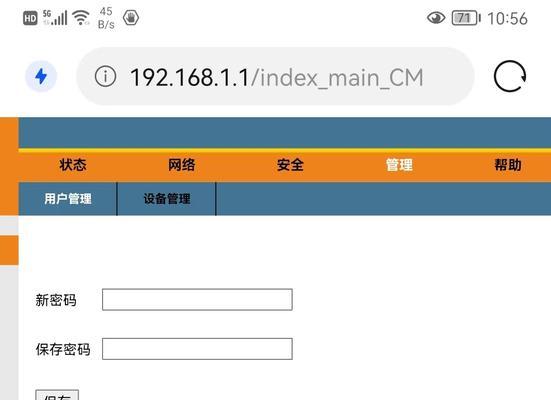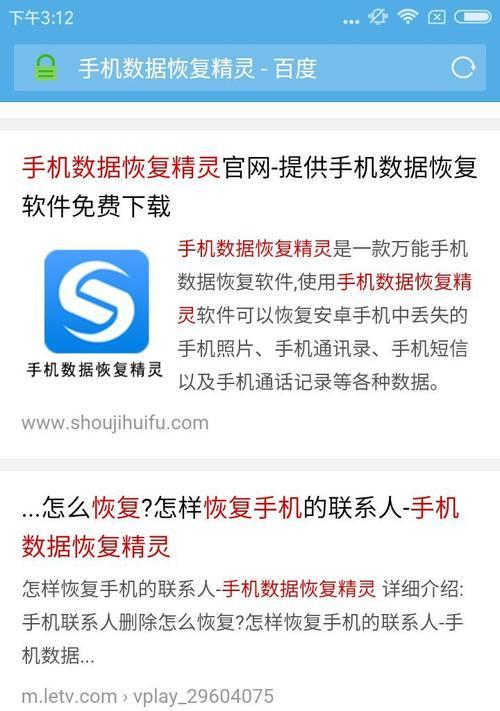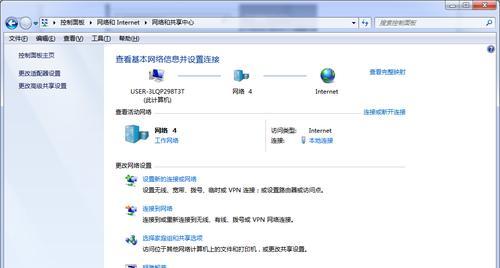随着智能设备的普及,Wi-Fi已经成为人们日常生活中不可或缺的一部分。但是,很多人在需要连接新设备或者与客人分享网络时,却常常忘记了自己家的Wi-Fi密码。在这篇文章中,我们将教你几种简单快捷的方法,帮助你轻松查询到自己家的Wi-Fi密码。
一、通过路由器后台查询
1.路由器管理界面
在浏览器中输入路由器的IP地址,进入路由器管理界面。
2.登录路由器
输入管理员用户名和密码登录路由器,通常可以在路由器背面找到默认的用户名和密码。
3.找到Wi-Fi设置
在路由器管理界面中找到“Wi-Fi设置”或类似选项,点击进入。
二、使用手机APP查找密码
1.下载并安装相关APP
在应用商店中搜索并下载适用于你的手机系统的路由器管理APP。
2.连接到Wi-Fi
打开安装好的APP,在Wi-Fi列表中选择你想要查询密码的网络并连接。
3.查找密码
在APP中找到“Wi-Fi设置”或“密码管理”等选项,即可查看并复制当前网络的密码。
三、通过已连接设备查看密码
1.进入设备管理
在电脑或手机上,进入已经连接到Wi-Fi的设备的管理界面。
2.查看网络属性
在设备管理界面中找到当前网络的属性或详细信息。
3.查找密码
在网络属性或详细信息中,可以找到当前网络的密码。
四、重置路由器密码
1.找到路由器重置按钮
在路由器背面或底部,通常会有一个小孔,里面有一个重置按钮。
2.使用尖锐物品按下重置按钮
使用牙签或针等尖锐物品,长按重置按钮约10秒钟,直到路由器指示灯闪烁。
3.重新设置密码
重置完成后,你可以使用默认的用户名和密码登录路由器,并设置新的Wi-Fi密码。
五、联系网络运营商获取密码
1.查询网络运营商网站
登录你所使用的网络运营商的官方网站,在相关页面中搜索“Wi-Fi密码查询”或类似的关键词。
2.验证身份
根据网站提示,输入你的账号和验证码等信息进行身份验证。
3.获取密码
通过验证后,你将可以在网站上找到你家Wi-Fi的密码。
六、使用Windows快捷方式查找密码
1.打开控制面板
点击Windows开始菜单,选择“控制面板”打开。
2.选择网络和共享中心
在控制面板中,选择“网络和共享中心”。
3.查看网络属性
在“网络和共享中心”界面中,点击连接的Wi-Fi网络,选择“查看状态”。
4.查找密码
在Wi-Fi状态窗口中,点击“无线属性”,然后切换到“安全”选项卡,即可找到Wi-Fi密码。
七、利用Mac电脑查询密码
1.打开“钥匙串访问”
在Mac电脑上,点击“应用程序”文件夹,找到“实用工具”文件夹,打开“钥匙串访问”。
2.查找Wi-Fi密码
在“钥匙串访问”中,点击左侧菜单中的“系统”一栏,在右侧列表中找到并点击你家的Wi-Fi网络。
3.显示密码
在Wi-Fi网络信息页面中,勾选“显示密码”选项,输入管理员密码,即可查看Wi-Fi密码。
八、使用家庭共享功能获取密码
1.找到已连接设备
在你已经连接到Wi-Fi的设备上找到并打开“设置”或“系统偏好设置”。
2.选择家庭共享
在设置或系统偏好设置中,找到并选择“家庭共享”或类似的选项。
3.查找Wi-Fi密码
在家庭共享选项中,可以找到已连接网络的密码。
九、保存密码至云端
1.使用密码管理软件
下载并安装密码管理软件,如1Password、LastPass等。
2.保存Wi-Fi密码
打开密码管理软件,在新建密码或新增项目中,选择“Wi-Fi密码”类型,输入你的Wi-Fi名称和密码,并保存至云端。
3.通过应用访问
在其他设备上下载并登录相同的密码管理软件,即可方便地访问你家的Wi-Fi密码。
十、
本文介绍了多种查询家庭Wi-Fi密码的方法,包括通过路由器后台、手机APP、已连接设备、重置路由器密码、联系网络运营商、使用Windows和Mac电脑快捷方式、家庭共享功能以及保存至云端等。无论是选择哪种方法,都可以轻松获取到自己家的Wi-Fi密码,让你在连接新设备或者与他人分享网络时更加方便快捷。记住密码的同时,也要确保网络安全,避免被他人恶意使用。